arrows MAGAZINE
arrowsマニア情報局
2016.09.16 Fri
arrowsマニア情報局 第46回
通勤・通学のお供にもピッタリ! 「Amazonプライムビデオ」をarrowsで楽しもう!
arrows @をご覧の皆様、「せう」です。そろそろ、大手キャリアの携帯電話・スマートフォン・タブレットの冬モデルの話が出てきそうな感じです。国内外の認証機関をチェックすると、それらしきものがチラホラ出てきています。arrowsは、果たして何機種出てくるのでしょうか(
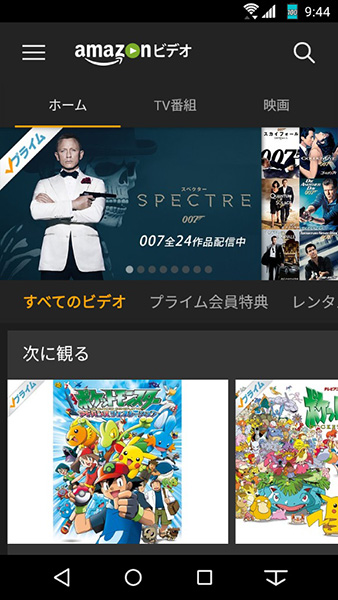
意外とラインアップが充実している「Amazonプライムビデオ」
移動中の電車や航空機で暇をもてあました際に、意外と役に立つのがスマホ・タブレットで使える動画アプリやマンガアプリです。今回は、前回チラッと言及した台湾旅行の際に役立ったAmazonの動画配信サービス「Amazonビデオ」用のアプリをご紹介します。
Amazonプライムにも対応
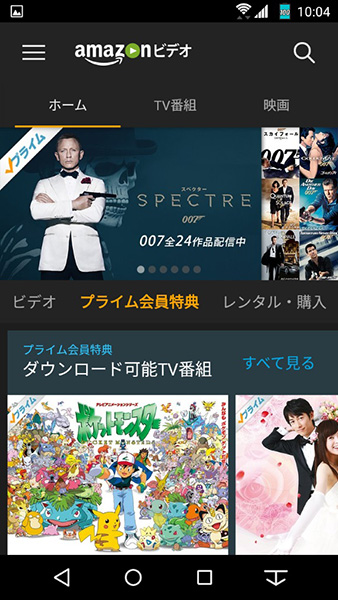
「Amazonプライム」の会員特典のビデオにも対応しています
Amazonビデオは有料(レンタルと購入【買い切り】)のものと、Amazon.co.jpの「Amazonプライム」(年会費3900円)の会員特典である見放題動画「Amazonプライムビデオ」があります。Amazonビデオアプリは、有料ビデオだけではなくプライムビデオにも対応しています。
モバイル通信時やオフラインでも安心な「ダウンロード」にも対応
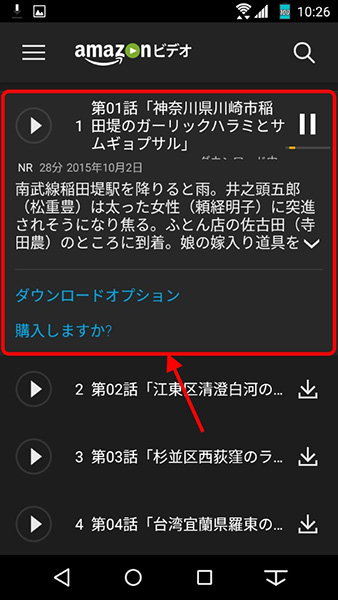
プライムビデオも含めてダウンロードに対応
Amazonビデオは、基本的にストリーミング(ダウンロードしながら)再生が基本です。動画の画質は選択できますが、当然高画質であればあるほどデータ量が大きくなります。よって、モバイル通信をしていると、あっという間にデータ通信量制限に引っかかってしまいます。また、飛行機などデータ通信ができない環境では当然動画を視聴できないことにもなります。
そこで活用したいのが、Amazonビデオアプリの「ダウンロード」機能です。ダウンロードに対応しているコンテンツでは、再生ボタンのちょうど反対側にダウンロードボタンがあります。そこをタップするとダウンロードが始まります。一度ダウンロードをしてしまえば、大きなデータを取りに行くことなく視聴できます。
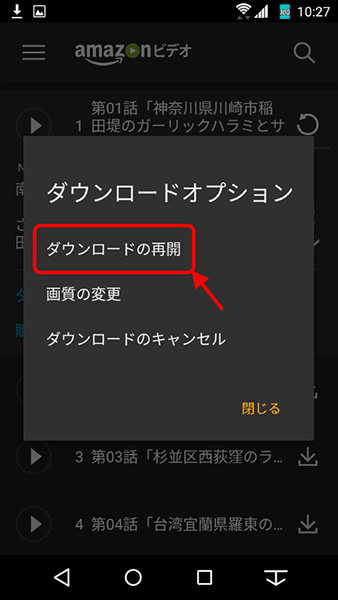
ダウンロードは中断・再開できます
ダウンロードするデータは結構大きいので、無線LAN(Wi-Fi)のある場所でやることがお勧めです。無線LANを切断するなど、一時的にダウンロードを中断したい時は、一時停止ボタンをタップすればOKです。再開ボタンをまた押すか、ダウンロードオプションから「ダウンロードの再開」を選択すればダウンロードを再開できます。
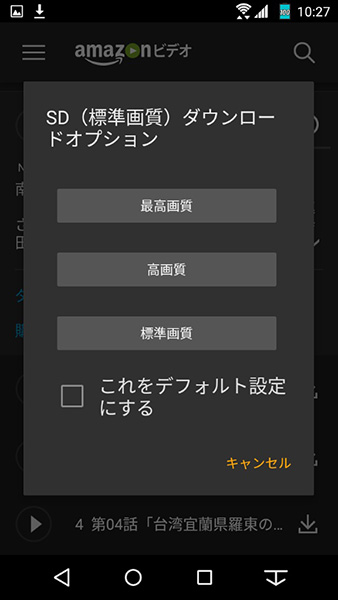
ダウンロード画質は選択可能です
ダウンロード動画は画質選択が可能です(デフォルトで「標準画質」)。ストレージ容量を気にせずより良い画質で見たい場合は、「高画質」あるいは「最高画質」を選択しましょう。
なお、microSDカードを挿入している場合は、microSDにダウンロードすることもできます。特に内蔵ストレージの少ない「arrows Fit F-01H」「arrows M02」や「arrows SV F-03H」「arrows M03」あたりでは、積極的にmicroSDを活用すると良いでしょう。
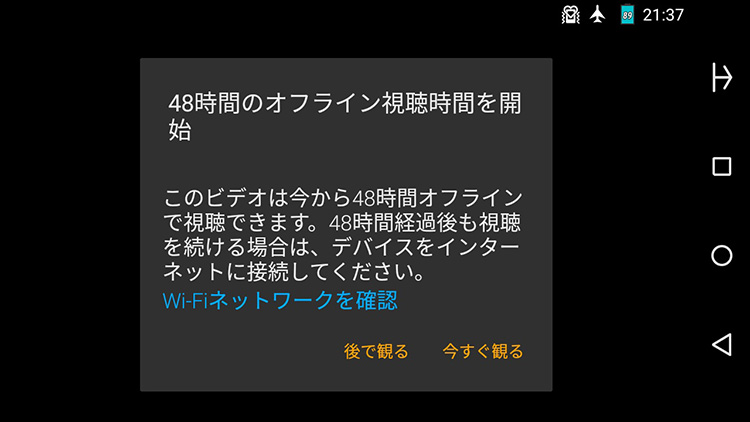
48時間以内であればオフラインで見れます
ダウンロードした動画は、初回再生から48時間以内であれば視聴可能です。飛行機など、ネットにつなげない状態でも動画を視聴できます。特に機内エンターテインメントのない機体だと、暇をもてあましやすいので、結構役立つと思います。
皆さんも、ぜひarrowsでAmazonビデオを試してみてください!